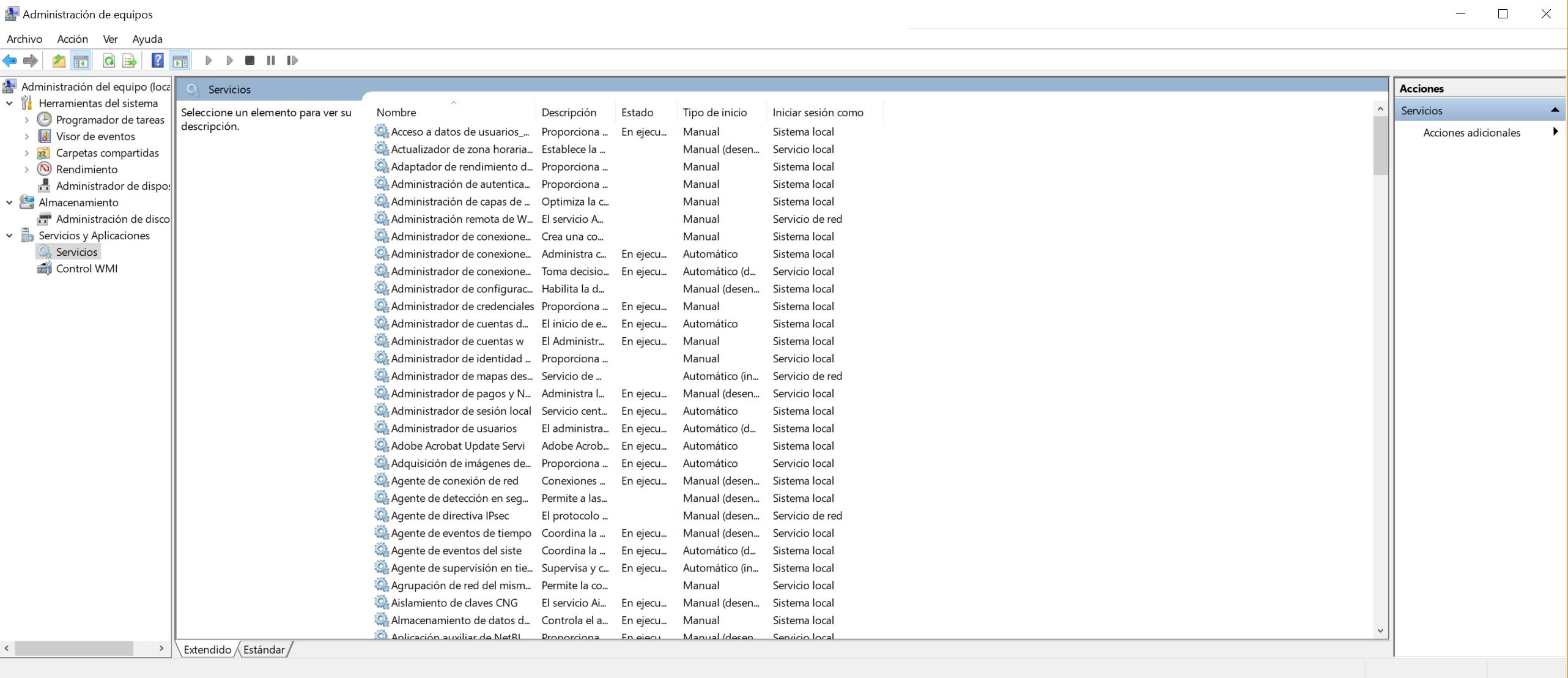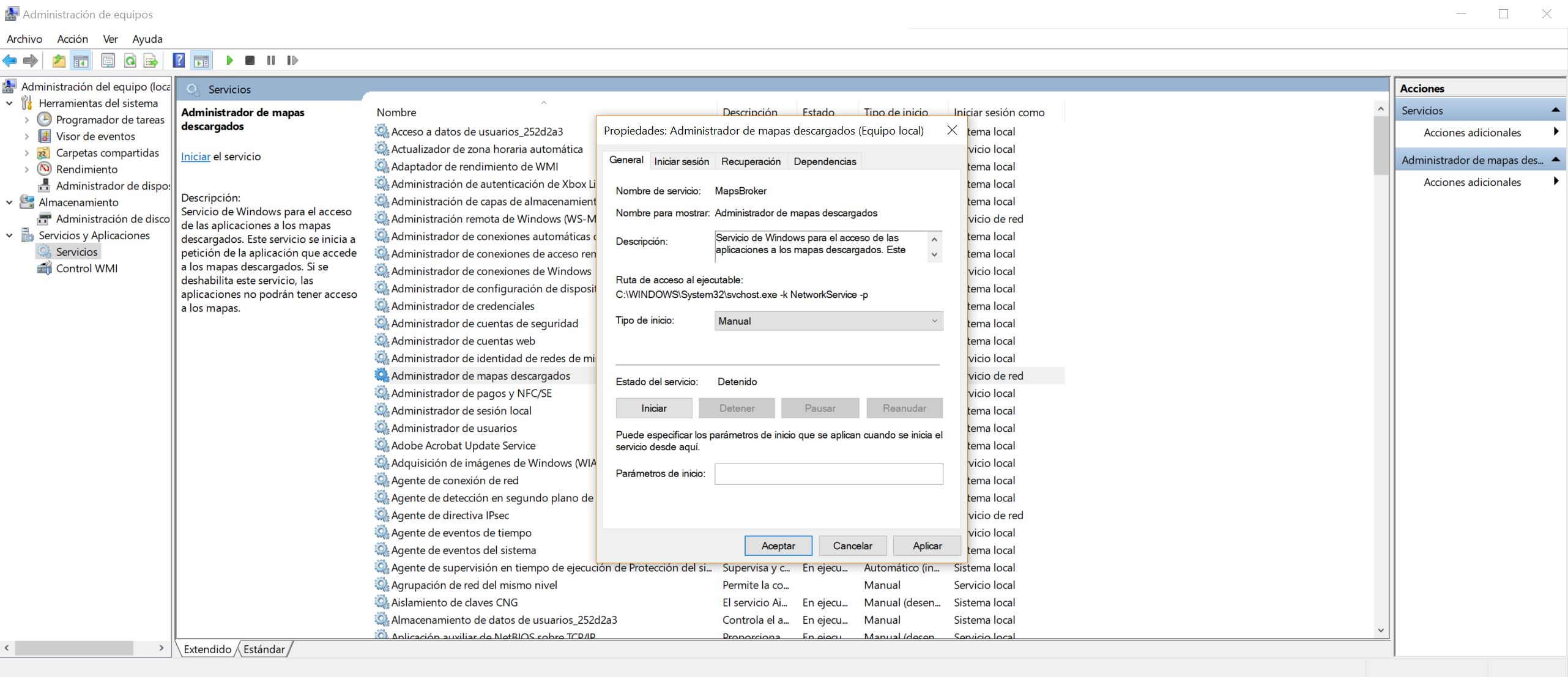Prácticos
Estos son los servicios de Windows 10 que puedes deshabilitar (sin romper nada)

El sistema operativo es, por definición, el software más importante que tiene instalado un ordenador y la base sobre la que funciona el resto del ecosistema. Windows 10, entre otros, incluye multitud de servicios que no siempre son necesarios en función del uso que hagamos del equipo, pero que están incluidos para que sea capaz de adaptarse a cualquier situación. En este especial aprenderemos a localizarlos y configurarlos a medida.
Antes de continuar una advertencia: la información que proporcionamos en este artículo es válida para la gran mayoría de usuarios, pero es importante entender y analizar cada uno antes de tomar la decisión de cambiar la configuración por defecto.
El primer paso antes de realizar cualquier cambio de este tipo debe ser la creación de un punto de restauración manualmente. Para hacerlo simplemente teclea Crear punto de restauración en la barra de búsqueda de Windows 10, selecciona la unidad de disco adecuada y pulsa el botón Crear. Si detectas problemas, solo tienes que restaurar para dejar todo como estaba.
Cómo administrar los servicios en Windows 10
Todos los servicios de Windows 10 se encuentran en Administración de equipos, en el apartado Servicios. En la ventana verás el nombre de cada uno, una breve descripción de las funciones que realiza, su estado y el tipo de inicio.
El tipo de inicio indica el comportamiento del servicio cuando arranca el sistema operativo. Existen cinco tipos:
- Automático, que se inicia con cada arranque del sistema
- Automático (inicio retrasado), espera a que el sistema operativo se haya cargado y se inicia automáticamente
- Manual, se inicia cuando una aplicación lo necesita
- Manual (desencadenar inicio). El servicio sólo se iniciará si no hay demasiados servicios en ejecución.
- Deshabilitado, el servicio no se puede iniciar
Para acceder a estos estados solo tenemos que hacer clic derecho sobre el nombre del servicio, ir a tipo de inicio y seleccionar la configuración deseada. Recuerda ir uno a uno y ten en cuenta nuestros comentarios antes de decidir si aplicas nuestra recomendación o no.
Servicios de Windows 10 que se pueden deshabilitar
- Administrador de mapas descargados: se puede deshabilitar si no usáis la aplicación Mapas integrada con el sistema. Configuración recomendada: manual
- Fax: a menos que seas un clásico, no es necesario. Configuración recomendada: deshabilitado
- Servicio de enrutamiento de mensajes de insercción WAP (dmwappushservice), que envía datos de telemetría y bugs a Microsoft. Configuración recomendada: deshabilitar
- Servicio de panel de escritura a mano y teclado táctil, solo útil si tenéis hardware compatible: Configuración recomendada: deshabilitar
- Servicio de seguimiento de diagnósticos, otra solución de telemetría que podemos quitar. Configuración recomendada: deshabilitar.
- Servicio asistente para la compatibilidad de programas. Si no usas software antiguo se puede deshabilitar, pero mejor ser precavidos. Configuración recomendada: manual
- Servicio biométrico de Windows, función que puedes desactivar si no tienes hardware compatible. Configuración recomendada: deshabilitar
- Servicio de cifrado BitLocker. A menos que lo uses, no es neceario tenerlo en automático. Configuración recomendada: manual
- Propagación de certificados. Si usas tu equipo en casa, puedes deshabilitar esta función orientada a identificación. Configuración recomendada: deshabilitar
- Net Logon, un canal seguro entre el equipo y el controlador de dominio para autenticar usuarios. No suele ser necesario en entorno doméstico. Configuración recomendada: deshabilitar
- Autenticación natural, servicio que utiliza varias fuentes de datos para bloqueo y desbloqueo de dispositivos. Si tu equipo no tiene lector de huellas o algún sistema de identificación biométrica puedes desactivarlo. Configuración recomendada: deshabilitar.
- Cola de impresión, una función que solo necesitas si tienes una impresora conectada. Configuración recomendada: manual
- Windows Update, el servicio que se encarga de detectar y descargar actualizaciones y uno de los que más recursos consume. No recomendamos desactivarlo excepto en casos de problemas con conexiones a Internet muy lentas y discos duros tradicionales. En todo caso, recuerda activarlo regularmente para mantener tu sistema seguro.
En esta lista incluimos solo servicios de Windows 10 y es una configuración conservadora (es posible que en foros y webs veáis listas mucho más amplias, pero también con más posibilidades reducir la estabilidad del sistema). Cuando veáis las de vuestro equipo seguro que tenéis muchos más, que son los que necesitan las aplicaciones para funcionar. Podéis probar a detener o desactivar alguno si pensáis que os puede dar problemas, pero siempre con sentido común y un punto de restauración creado.
¿Merece la pena desactivar servicios en Windows 10?
La respuesta a esta pregunta depende del hardware del que dispongamos. En un equipo relativamente moderno que cumpla con los requisitos recomendados de Windows 10, la ganancia de rendimiento que podéis obtener es escasa. Los nuevos procesadores, la cantidad de RAM que incluyen los ordenadores modernos y, por encima de todo, la popularización del SSD ha convertido a Windows en una plataforma rápida y estable en casi cualquier escenario.
Llegados a este punto, merece la pena reconocer el trabajo realizado por Microsoft con el sistema. Si en versiones anteriores (seguro que más de uno «sufrió» con aquellos netbooks) era casi obligado un paseo por el menú Servicios para conseguir un funcionamiento fluido, Windows 10 se comporta mucho mejor y mantiene muchos «en espera» para que solo consuman recursos cuando es estrictamente necesario.
Si experimentáis arranques lentos, un consumo de recursos que crece sin motivo aparente o parones cuando trabajáis en multitarea sí puede ser buena idea echar un vistazo a la lista de servicios que adjuntamos y probar para mejorar la fluidez del sistema. Como hemos comentado, los resultados dependen mucho de cada configuración.
En cualquier caso, siempre está bien conocer qué son y para qué sirven los servicios de Windows incluso si no necesitáis tocarlos. En ocasiones, la instalación de alguna aplicación o una infección por malware provoca que alguno no funcione como debería o consuma más recursos de los esperados. A partir de ahora, ya sabéis que hacer para controlar y solucionar el problema.
-

 GuíasHace 5 días
GuíasHace 5 días10 sitios web para descargar libros electrónicos gratuitos
-

 A FondoHace 4 días
A FondoHace 4 díasZilog finaliza la producción de los Z80, un chip mítico
-

 A FondoHace 1 día
A FondoHace 1 díaEmpiezan los Días Naranjas en PcComponentes, no te pierdas las mejores ofertas
-

 AnálisisHace 6 días
AnálisisHace 6 días‘Ereban: Shadow Legacy’, juego de sombras